服务器触屏显示器是一种能将普通服务器转变为互动式操作平台的设备,它通过触摸屏技术提供直观的操作界面。在购买和安装服务器触屏显示器后,正确的设置步骤是至...
2025-04-24 7 显示器
随着电脑在日常生活中的广泛应用,电脑显示器是我们使用最频繁的硬件设备之一。然而,有时我们可能会遇到电脑显示器出现横线的问题,这不仅会影响我们的视觉体验,还可能干扰我们的工作。本文将介绍如何解决电脑显示器出现横线问题,并提供一些预防措施。

1.检查连接线
-检查连接显示器的线缆是否松动或损坏。

-确保所有连接都牢固且没有断开。
2.调整分辨率和刷新率
-进入电脑的显示设置,调整分辨率和刷新率。
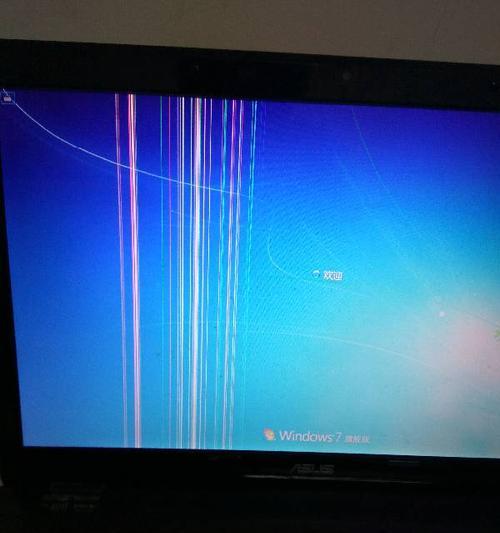
-选择适合您显示器的分辨率和刷新率,避免不兼容或过高的设置。
3.更新显卡驱动程序
-通过访问显卡制造商的官方网站,下载和安装最新的显卡驱动程序。
-更新驱动程序可能解决一些与显示器相关的问题。
4.清洁显示器屏幕
-关闭电脑并拔掉电源线,使用干净、柔软的布料轻轻擦拭显示器屏幕。
-避免使用含酒精或化学成分的清洁剂,以免损坏屏幕。
5.检查电源线和电源适配器
-确保电源线和电源适配器连接良好,没有损坏或松动的情况。
-如果发现有损坏,立即更换。
6.检查硬件故障
-如果以上方法都没有解决问题,可能是硬件故障引起的。
-请联系专业技术人员进行维修或更换显示器。
7.避免过度使用显示器
-长时间连续使用显示器可能导致横线问题的出现。
-每隔一段时间休息一会儿,避免过度使用。
8.定期更新操作系统
-确保您的操作系统及相关软件都是最新版本。
-更新可能解决一些与显示器兼容性相关的问题。
9.避免强烈磁场干扰
-将显示器远离强烈的磁场干扰源,如扬声器、电视机等。
-强烈的磁场干扰可能导致显示器出现横线问题。
10.注意电脑通风散热
-高温环境会影响电脑和显示器的正常工作。
-确保电脑周围有足够的通风,保持正常的工作温度。
11.更新显示器固件
-某些显示器可能需要更新固件才能解决特定问题。
-参考制造商的指南或支持页面了解如何更新固件。
12.使用屏幕保护程序
-长时间显示相同图像可能导致显示器出现横线问题。
-使用屏幕保护程序可以避免这个问题的出现。
13.防静电处理
-在接触显示器之前,确保自己没有静电。
-使用防静电手腕带或触摸金属物体来释放体内的静电。
14.定期进行维护
-定期清理电脑内部和显示器的灰尘。
-保持良好的硬件状态可以减少问题的发生。
15.寻求专业帮助
-如果您无法解决横线问题,请咨询专业人士或联系制造商技术支持。
电脑显示器出现横线问题可能会给我们的工作和娱乐带来不便,但幸运的是,有许多简单有效的解决方法。通过检查连接线、调整分辨率和刷新率、更新驱动程序等措施,我们可以解决许多常见的显示器问题。定期维护、避免过度使用和注意电脑通风散热等预防措施也可以帮助我们避免横线问题的出现。如果问题仍然存在,我们可以寻求专业帮助。通过采取这些措施,我们可以更好地保护和延长显示器的使用寿命。
标签: 显示器
版权声明:本文内容由互联网用户自发贡献,该文观点仅代表作者本人。本站仅提供信息存储空间服务,不拥有所有权,不承担相关法律责任。如发现本站有涉嫌抄袭侵权/违法违规的内容, 请发送邮件至 3561739510@qq.com 举报,一经查实,本站将立刻删除。
相关文章

服务器触屏显示器是一种能将普通服务器转变为互动式操作平台的设备,它通过触摸屏技术提供直观的操作界面。在购买和安装服务器触屏显示器后,正确的设置步骤是至...
2025-04-24 7 显示器

如今,电脑已成为我们日常生活和工作中的重要工具,而多媒体体验的提升离不开优秀的音频输出设备。想要让显示器的声音更加立体和清晰,有线连接音箱是一个不错的...
2025-04-21 9 显示器

在现代生活中,游戏已经成为许多人的主要娱乐方式之一。然而,要想在游戏中获得最佳体验,合适的显示器和主机配置是至关重要的。如何为游戏选择合适的硬件组合?...
2025-04-14 13 显示器

换上新显示器后,老电脑却意外地出现黑屏,这无疑是一个令人沮丧的问题。不过在深入探讨解决方法之前,有必要先了解造成显示器黑屏的几个可能原因。显示器连...
2025-04-11 13 显示器

随着科技的发展,显示器已成为我们日常生活中不可或缺的一部分。无论是工作、学习还是娱乐,我们都无法离开这种显示设备。但显示器的屏幕尤其容易沾染上指纹、灰...
2025-04-09 12 显示器

在科技不断进步的今天,透明显示器作为前沿显示技术之一,越来越多地应用于广告展示、设计领域和智能设备中。透明显示器不仅为我们带来了全新的视觉体验,也因其...
2025-04-06 21 显示器